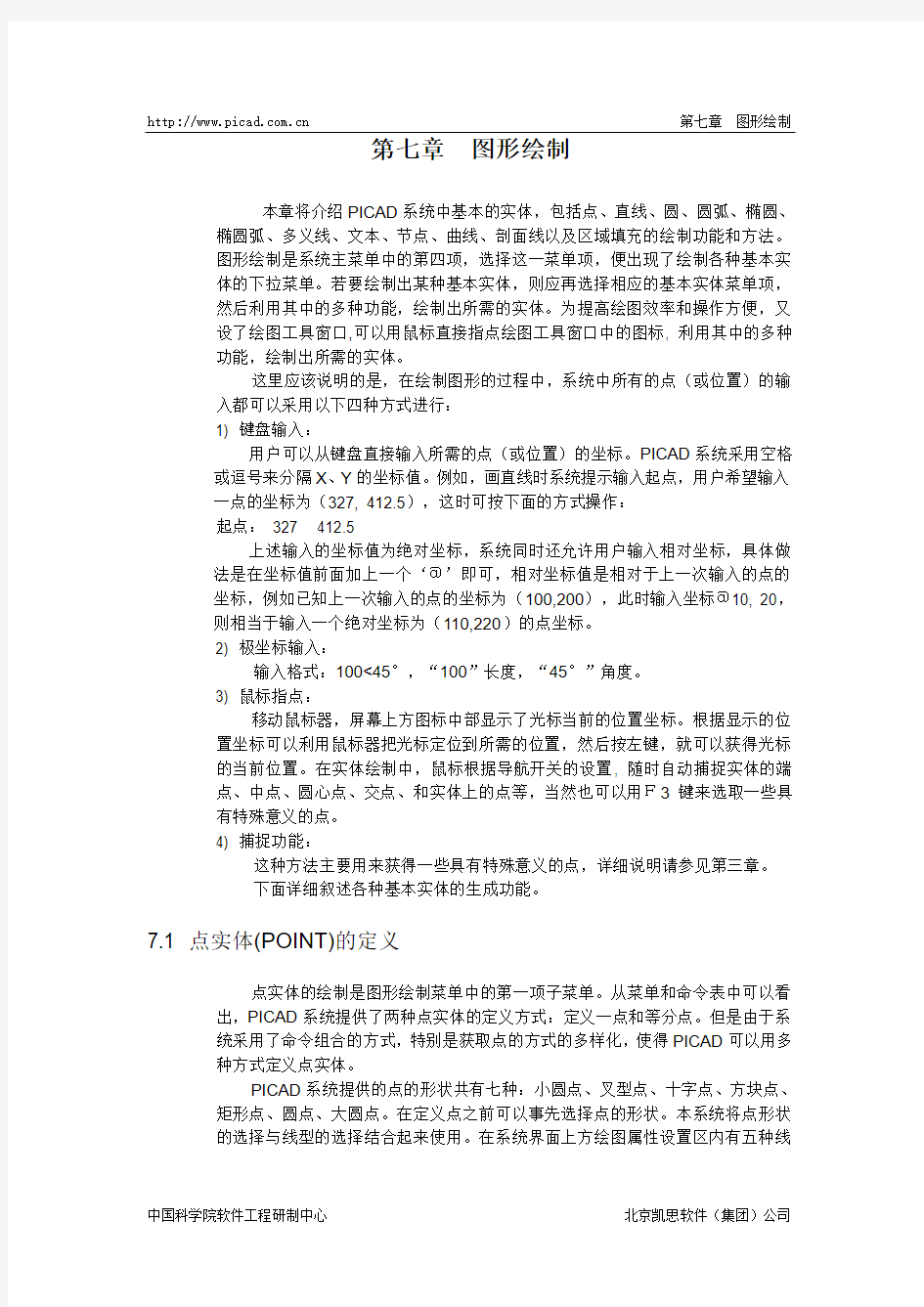
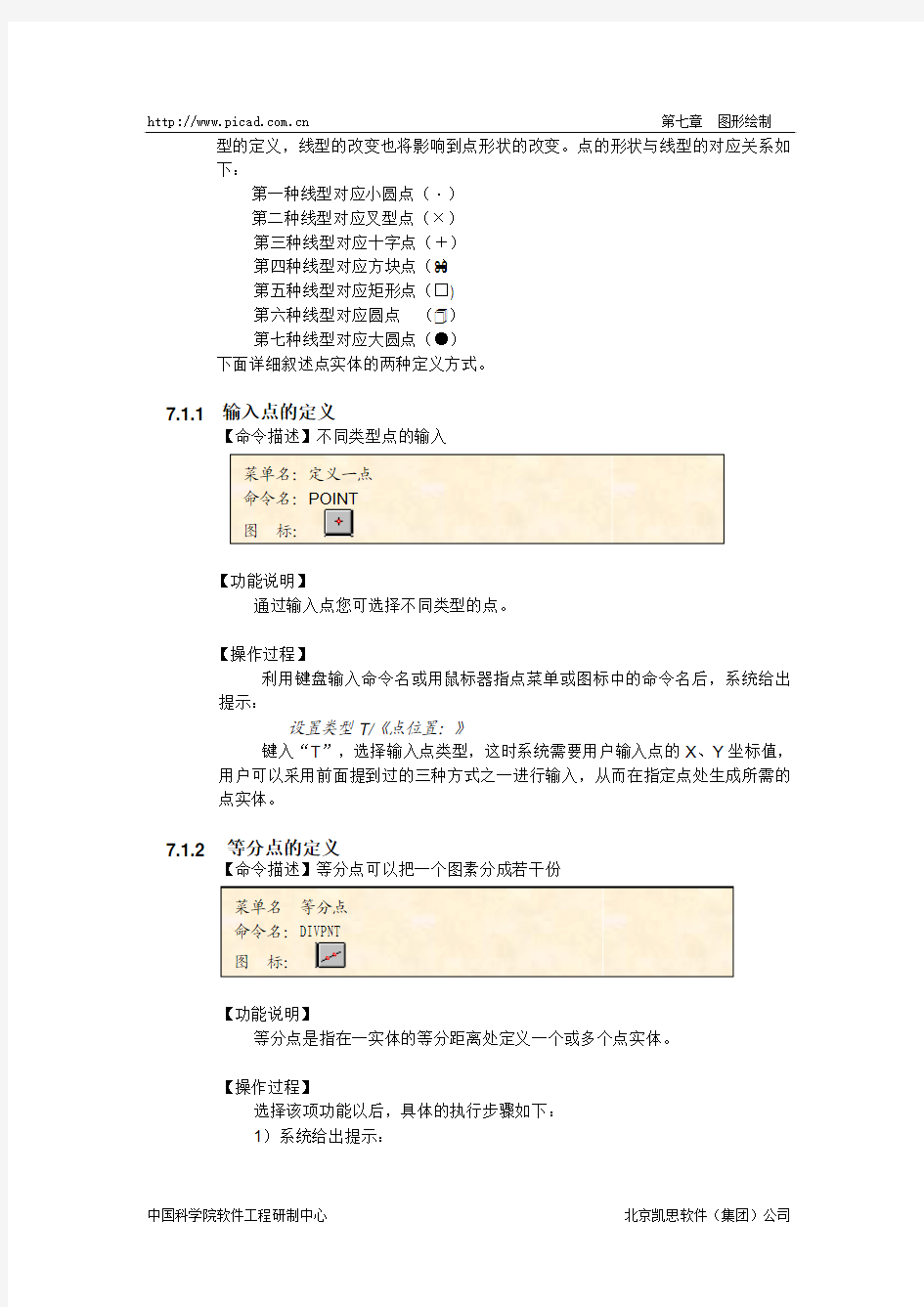
https://www.doczj.com/doc/0b15824650.html,第七章图形绘制
第七章图形绘制
本章将介绍PICAD系统中基本的实体,包括点、直线、圆、圆弧、椭圆、椭圆弧、多义线、文本、节点、曲线、剖面线以及区域填充的绘制功能和方法。
图形绘制是系统主菜单中的第四项,选择这一菜单项,便出现了绘制各种基本实
体的下拉菜单。若要绘制出某种基本实体,则应再选择相应的基本实体菜单项,
然后利用其中的多种功能,绘制出所需的实体。为提高绘图效率和操作方便,又
设了绘图工具窗口,可以用鼠标直接指点绘图工具窗口中的图标, 利用其中的多种
功能,绘制出所需的实体。
这里应该说明的是,在绘制图形的过程中,系统中所有的点(或位置)的输入都可以采用以下四种方式进行:
1) 键盘输入:
用户可以从键盘直接输入所需的点(或位置)的坐标。PICAD系统采用空格或逗号来分隔X、Y的坐标值。例如,画直线时系统提示输入起点,用户希望输入
一点的坐标为(327, 412.5),这时可按下面的方式操作:
起点:327 412.5
上述输入的坐标值为绝对坐标,系统同时还允许用户输入相对坐标,具体做法是在坐标值前面加上一个‘@’即可,相对坐标值是相对于上一次输入的点的
坐标,例如已知上一次输入的点的坐标为(100,200),此时输入坐标@10, 20,
则相当于输入一个绝对坐标为(110,220)的点坐标。
2) 极坐标输入:
输入格式:100<45°,“100”长度,“45°”角度。
3) 鼠标指点:
移动鼠标器,屏幕上方图标中部显示了光标当前的位置坐标。根据显示的位置坐标可以利用鼠标器把光标定位到所需的位置,然后按左键,就可以获得光标
的当前位置。在实体绘制中,鼠标根据导航开关的设置, 随时自动捕捉实体的端
点、中点、圆心点、交点、和实体上的点等,当然也可以用F3键来选取一些具
有特殊意义的点。
4) 捕捉功能:
这种方法主要用来获得一些具有特殊意义的点,详细说明请参见第三章。
下面详细叙述各种基本实体的生成功能。
7.1 点实体(POINT)的定义
点实体的绘制是图形绘制菜单中的第一项子菜单。从菜单和命令表中可以看出,PICAD系统提供了两种点实体的定义方式:定义一点和等分点。但是由于系
统采用了命令组合的方式,特别是获取点的方式的多样化,使得PICAD可以用多
种方式定义点实体。
PICAD系统提供的点的形状共有七种:小圆点、叉型点、十字点、方块点、矩形点、圆点、大圆点。在定义点之前可以事先选择点的形状。本系统将点形状
的选择与线型的选择结合起来使用。在系统界面上方绘图属性设置区内有五种线
https://www.doczj.com/doc/0b15824650.html,第七章图形绘制型的定义,线型的改变也将影响到点形状的改变。点的形状与线型的对应关系如
下:
第一种线型对应小圆点(·)
第二种线型对应叉型点(×)
第三种线型对应十字点(+)
第四种线型对应方块点( )
第五种线型对应矩形点(□)
第六种线型对应圆点( )
第七种线型对应大圆点(●)
下面详细叙述点实体的两种定义方式。
7.1.1 输入点的定义
【命令描述】不同类型点的输入
POINT
【功能说明】
通过输入点您可选择不同类型的点。
【操作过程】
利用键盘输入命令名或用鼠标器指点菜单或图标中的命令名后,系统给出提示:
设置类型T/《点位置:》
键入“T”,选择输入点类型,这时系统需要用户输入点的X、Y坐标值,用户可以采用前面提到过的三种方式之一进行输入,从而在指定点处生成所需的
点实体。
7.1.2 等分点的定义
【命令描述】等分点可以把一个图素分成若干份
DIVPNT
【功能说明】
等分点是指在一实体的等分距离处定义一个或多个点实体。
【操作过程】
选择该项功能以后,具体的执行步骤如下:
1)系统给出提示:
https://www.doczj.com/doc/0b15824650.html,第七章图形绘制等分数〈2〉:__________
用户输入所应等分的段数后,按空格键确认,再按
2)系统给出提示:
指点一实体:
用户用鼠标直接指点一将被等分的实体,然后按鼠标的左键,于是系统在该实体的等分距离处自动定义等分点实体。
【注意】
1)若将实体等分成N段,那么该实体的等分段数将有N-1 个(不含端点),则最后定义出的等分点实体将有N-1 个。
2)目前本系统只处理直线和圆弧的等分点定义,不对其它的实体定义等分点。
7.2 直线的绘制
在设计绘图过程中,最常用的图形实体就是直线了。因为设计的原因,或绘图的方便性,需要用各种方式绘制不同位置的直线。PICAD系统提供了多种直线
的定义方法,较好地满足了用户的不同需要。
直线在图形绘制菜单中是第二项,可以绘制平行线、垂直线、对称线、锥度线、任意角度线、水平和垂直线、圆十分线、多边形,以及圆或弧的切线等。包
括了以下四条命令,其中任一命令又是多个功能的集和,在绘图工具窗口分别以
四个不同的图标来表示,可以用鼠标直接指点选择:
★两点画线(LINE/L):绘制两点线、平行线、切线、对称线、锥度线和任意角度线等。
★圆十分线(LINEC/LC):圆、圆弧的十分线和圆加十分线的绘制。
★矩形框(BLOCK/B) :绘制任意矩形、对称矩形、中心矩形和旋转矩形等。
★多边形(POLY) :正多边形的绘制。
★画中心线(midLine) :绘制圆、轴中心线。
★画变长中心线:绘制圆、轴中心线。
★射线
★角平分线
7.2.1 两点直线的绘制
【命令描述】两点绘制直线
LINE
【功能说明】
https://www.doczj.com/doc/0b15824650.html,第七章图形绘制两点画线(LINE)是指由两点来确定若干类型的直线,可以绘制平行线、锥度线、角度线、对称线、过点切线、平行切线、公切线等。
【操作过程】
执行该命令后系统给出提示:
相切T/平行P/倾斜I/对称E/<起点>:
提示用户从P、T、E及I四选项中作出选择,其中
T :绘制指定圆或弧的切线(包含平行切线、公切线、过点切线等)
P :绘制指定直线的平行线(包含平行切线)
I :绘制与指定直线成给定夹角的直线(包含切线)
E :绘制指定线的对称线起点:为该选项的默认选项,可直接输入直线起
点。
1.系统采用默认选项<起点>
该选项主要用于绘制两点连线、对称线、过一点作园的切线、过一点作与X轴正向成一角度线、过一点作一定锥度线、过一点作一线的平行线、以一点为端
点以一线为对称轴作对称线等等。其主要操作为:
1)输入起点
用户输入(X,Y)的坐标(键盘输入、光标指点、功能键捕捉),则系统接收起点的坐标。
2)系统继续提示:
水平X/垂直Y/自由F/角度A/长度L/锥度K/平行P/相切T/倾斜I/对称E /方向V/<终点:>
可以输入 、 然后系统又给予提示: 相切T/平行P/倾斜I/对称E/<起点:> 以后又循环执行。若按下 用LINE命令绘图过程中,在输入(或指点)起点坐标后,若移动光标会发现,除了正常的光标以外,屏幕上还会显示出一条黄色的“皮筋线”,这条“皮 筋线”显示了当前由光标决定的结果直线的方向和位置,“皮筋线”将随着光标 的移动而伸缩、移动,如图7-1所示: 图7-1 虚线显示了光标的运动轨迹,实线2为最终生成的直线实体。另外,在步骤2)系统继续提示中,有X,Y,F,A,K,L,P,I,T,E,V十一个字母,这十一个字母分别代 表了操作时十一个相应的约束操作,按下其中任意一键,都会产生不同的效果。 https://www.doczj.com/doc/0b15824650.html,第七章图形绘制 (1) 若按 平方向上运动,其终点不再与光标重合,只在以起点位置的X轴方向拉伸出的水 平线上移动,此时输入终点的坐标值后,就自动生成一条水平的直线实体。 (2) 若按 情形相类似,只是最后生成的是一条垂直的直线体实。 (3)若按键,表示需画出的一条直线与X轴的正方向成一定角度,此时系 统提示: 角度: 输入角度以后按 这时, 若按 (4) 若按 话输入窗口: 缺省锥度:<1:10> 输入锥度值后按 长度L/<终点>: 这时,若按 (5) 若按 和给定的长度生成直线实体,若输入值为负,则按给定的方向的反方向和给定的 长度生成直线实体。 (6) 若按 键,表示需画出一条与已知直线平行的直线,此时系统提示: 请指点一条直线: 选择给定直线后,被选直线颜色变粉,同时系统再次给出提示: 长度L/<终点:> 这时,若按 注意,按下 长度生成直线实体,若输入值为负,则按给定的方向的反方向和给定的长度生成 直线实体。 (7) 若按 切点为两个端点。选择本功能后,系统给出提示: 请指点一相切圆或圆弧: 用鼠标选一圆或圆弧后,该圆或圆弧闪烁一下,并分别以给定的点和切点为端点生一条与圆或圆弧相切的实体。 【注意】 在几何上过圆外一点作圆的切线应该有两条,切点也是有两个。但在实际应用过程中一般仅需要一条,所以本功能在使用过程中,根据用户指点圆或圆弧时 光标所在的位置与点的相对位置,从两条切线中选择一条生成,指点的位置不同, https://www.doczj.com/doc/0b15824650.html,第七章图形绘制则生成的切线可能不同,如图7-2所示: 图7-2 虚线表示两条切线中被舍去的一条,实线表示最终生成的一条切线,小十字表示了选择实体时光标所在的位置。 另外,只有给定点在圆外时才能作出圆的切线来。若给定的点在圆或圆弧上,则系统会给出出错提示: %%点必须在圆的外面。 (8) 若按 请指点一条直线: 选择了一条直线后,该直线变成粉色,并随光标移动拉出一条黄色的皮筋线,同时系统再次给出提示: 长度L/<对称线终点>: 这时,有两种操作: (a) 若输入终点坐标,系统就生成了一条直线,命令结束。 (b) 若键入字母 长度: 用户输入长度值后,系统即以给定的值为直线长度的一半,并由此定义直线。 (9) 若按键,则系统提示: 请指点一直线: 用户用鼠标指点一直线,系统提示: 夹角: 该角度指的是被定义直线与选择直线的夹角,用户输入角度后即定义直线的方向。系统接着提示: 长度L/<终点:> 这时, 若按 (10)若按 示: 请指点一条实体: 用鼠标指点一实体(这里指直线、圆、圆弧、曲线),则该实体在指点位置的切线方向即是定义直线的方向。系统接着提示: 长度L/<终点:> 这时,有两种操作: (a) 若输入终点坐标,系统就生成了一条直线,命令结束。 (b) 若键入字母 https://www.doczj.com/doc/0b15824650.html,第七章图形绘制长度: 用户输入长度值后,系统即以给定的值定义直线。如图7-3中的L2即为一定方向线, L1 为指定曲线S在指定点P的切线,L2平行于L1(在该功能的使用中 L1是假定的线并没有绘出)。 图7-3 (11) 若按 以上选键 、 束直线的长度大小等等,唯有按了 使“皮筋线”终点再次与光标重合,并随着光标的移动而伸缩、旋转。 另外,在X、Y、A这三种约束之间是可以相互转换的。如按下 角度等等。这里应该指出的是:不仅在两点画线的生成中,在其它功能命令中, 若也有X、Y、A、K、L、F、P、T、E、I、V这些字母的提示,那么它们的含义 是相同的。以后若遇到这几个字母将不再复述。 2. 系统采用P选项(绘制平行线) 该选项主要用于绘制平行切线、定距离平行线及任意起点平行线。选择该选项P后,系统提示: 请指点一直线: 用鼠标选择了一条直线后,该直线变粉,要作的直线将与之平行。随后系统继续提示: 相切于T/<平行线距离或起点>: (1)若按 请指点一相切圆或圆弧: 选择一圆或圆弧后,该圆或圆弧变成粉色,将来生成的切线将与之相切。系统给出提示: 长度L/选另一切线S/<平行线终点:> 当输入直线长度或指点终点后便能确定一平行切线。 【注意】 在几何上,平行于一直线且与一圆相切的直线也有两条,所以本命令在执行过程中也有选择取舍的问题。选择取舍的切线主要靠 示: https://www.doczj.com/doc/0b15824650.html,第七章图形绘制 图7-4 图中虚线表示两条切线中被舍去的一条,实线表示最终生成的一条切线,小十字表示了选择实体时光标所在的位置。 使用该命令,若所给定的一点在圆内也能生成一切线。因为这给定的一点并不是切线的实际端点,而是由此点计算出切线的另一个端点,生成切线。 (2) 若输入一个(长度)值, 则表示绘制与已知直线成输入距离的平行线, 系统继 续提示: 最长线 这时, 若直接按 长度L/<平行线终点>: 当输入长度值或指点终点后便能生成定距离的平行线。若输入的不是一个值而是一个点(X,Y)坐标(输入、光标指点、功能键捕捉),则系统接收起点的坐标。 系统继续提示: 长度L/<平行线终点>: 当输入长度值或指点终点后便能确定一平行线。 【注意】 (a) 若不输入平行线间距离直接回车,则缺省表示为平行线与指定直线的距 离由下一步骤中起点到指定直线的距离决定,从而生成平行线。 (b)若输入的长度为正值,则直线按鼠标拉出的“皮筋平行线”的方向生成, 而负值则会反向生成。若无“皮筋平行线”拉出就输入长度值,则正值按指定的 直线的方向生成,负值则反向生成平行线。 3. 系统采用T选项 该选项主要用于绘制园或弧的切线、公切线、平行切线、过点切线等。选择该选项T后,系统提示: 请指点一相切圆或圆弧: 用鼠标选择了一圆或弧后,该圆或弧变粉, 这时, 出现一“皮筋切线”沿圆周移动,如图7-5所示,其中直线S为另一对称切线。虚线显示了光标的运动轨 迹。 图7-5 系统接着提示: 相切T/平行P/倾斜I/选另一切线S/角度A/方向V/<切线终点>: (1) 若按 https://www.doczj.com/doc/0b15824650.html,第七章图形绘制当指点一点后,便能确定一过点切线; (2) 若按 键, 则表示绘制与已知园或弧相切的平行线, 系统继续提示: 请指点一直线: 用鼠标选择了一条直线后,该直线变粉,要作的直线将与之平行。系统接着提示: 长度L/选另一切线S/<切线终点>: 当按 当输入长度值或指点一点后,便能确定一平行切线; (3) 若按 和外公切线各有两条,如图7-6(a)所示: (a) (b) 图7-6 用户要绘制哪条公切线,只需要在选择圆(圆弧)时用指示位置加以区分,不必另外选择。公切线与位置的关系,如图4-6(b)所示,两个圆的连心线把每圆 分成两个区,Point1、Point2是用户选择圆时的指示位置,指示位置所在区不同, 将生成不同的公切线。 选择该项功能后,系统给出提示: 请指点一相切圆或圆弧: 选择了圆或圆弧后,系统就自动作出一条公切线。若误指了第一个圆或弧,则系统会给出出错提示: 两圆或圆弧不能相同! (4) 若按键, 则表示绘制与已知园或弧相切且与X轴成一定角度的直线, 系统继续提示: 角度: 输入角度值后,系统又提示为: 长度L/选另一切线S/<终点:> 当按 (5)若按 统继续提示: 请指点一实体: 用鼠标选择了一条实体后,该实体变粉,要作的直线将与该实体在指定点的切线平行。系统又提示为: 长度L/选另一切线S/<终点:> https://www.doczj.com/doc/0b15824650.html,第七章图形绘制当按 (6) 若按键,则系统提示: 请指点一直线: 用户用鼠标指点一直线,系统提示: 夹角: 该角度指的是被定义直线与选择直线的夹角,用户输入角度后即定义直线的方向。系统接着提示: 长度L/选另一切线S/<切线终点>: 这时, 若按 4. 系统采用E选项 该选项主要用于绘制出一条与指定的直线垂直且以它为垂直平分线的直线, 图7-7中的直线L2即为采用该功能绘制的垂直平分线,其中L1为已知直线。 图7-7 按下E键后,具体执行步骤如下: (1) 系统提示: 请指点一直线: 选择了一条直线后,该直线变成粉色。并随光标移动拉出一条黄色的皮筋线,指点位置即是橡皮线的引出位置。 2) 系统继续提示: 长度L/〈对称线终点:〉 这时,有两种操作: (1) 若输入终点坐标,系统就生成了一条直线,命令结束。 (2) 若键入字母 长度: 用户输入长度值后,系统即以给定的值为直线长度的一半,并由此定义直线。 5.系统采用I选项 该选项主要用于绘制出一条与指定的直线成一定夹角线的直线。按下I后, 1) 系统提示: 请指点一直线: 选择了一条直线后,该直线变成粉色。 2) 系统继续提示: 夹角〈0。〉: https://www.doczj.com/doc/0b15824650.html,第七章图形绘制这时需要用户输入将定义直线与已知直线的夹角; 3) 系统继续提示: 相切T/<倾斜线起点:> (1) 若输入一点坐标后,该点将作为倾斜线的起点。系统继续提示: 长度L/<终点:> 此后的操作与直线的其它定义方式相同。 (2) 若用户按"T"键,系统提示: 请指点一个相切圆或圆弧: 在选择圆或弧后,在与指定直线成指定夹角并与圆或弧相切的切点位置,引出一条黄色“皮筋线”,切点即为倾斜线的起点。此后,系统提示: 相切T/平行P/倾斜I/选另一切线S/角度A/方向V/〈切线终点:〉 提示的含义及此后的操作与前面的叙述相同。 7.2.2 圆或圆弧的十字分线的绘制 【命令描述】做带中心线的圆 LINEC 【功能说明】 圆、圆弧的十字分线的绘制是指在这两种实体内部用点划线绘制出它们的中心线,同时也能绘制圆加十分线。图7-8即为采用该命令绘制的,其中,图(b)中的圆为已知圆, 图(c) 中的圆和十分线是采用该命令绘制出来的。 (a) (b) (c) 图7-8 【操作过程】 选择了本功能以后,:系统给出提示 https://www.doczj.com/doc/0b15824650.html,第七章图形绘制点十分线P/圆十分线L/<十分线圆心:> 1 ) 若按 键,则用于绘制以任意点为中心点的十分线,如图7-8(a),此时系统 给以提示: 中心点: 选择后,出现一以指定点为中心的“皮筋十分线”,系统继续提示: 角度A/长度L/<十分线位置:> 若按键,系统提示: 十分线倾斜角<0>: 输入角度后,“皮筋十分线”旋转到一新位置,旋转角为输入角度,此时系统给以提示: 角度A/长度L/<十分线位置>: 这时, 若按 这样便能确定一指定中心点的十分线。 2)若按 选择了一圆或圆弧以后,该实体颜色变粉, 同时出现一以圆心为中心的“皮筋十分线”,系统继续提示: 角度A/长度L/<十分线位置:> 若按键,系统提示: 十分线倾斜角<0>: 输入角度后,“皮筋十分线”旋转到一新位置,旋转角为输入角度,此时系统给以提示: 角度A/长度L/<十分线位置>: 这时, 若按 这样便能确定一指定圆或弧的十分线。 3)若直接指点, 则用于绘制圆及其十分线, 如图7-8(c),此时出现一以指定点为圆 心的“皮筋十字分线圆”,同时系统给出提示: 半径R/<圆上一点:> 指接指点或按 角度A/长度L/<十分线位置:> 若按键,系统提示: 十分线倾斜角<0>: 输入角度后,“皮筋十分线”旋转到一新位置,旋转角为输入角度,此时系统给以提示: 角度A/长度L/<十分线位置:> 这时, 若按 这样便能确定圆及其十分线。 7.2.3 矩形框的绘制 【命令描述】矩形框是由四条直线实体围成的,所以将矩形框的绘制也归入了直线类命令中。 https://www.doczj.com/doc/0b15824650.html,第七章图形绘制BLOCK 【功能说明】 该命令可以绘制任意矩形、对称矩形、中心矩形和旋转矩形等。 【操作过程】 在工程制图过程中,矩形框的绘制是会经常遇到的。该命令可以绘制任意矩形、对称矩形、中心矩形和旋转矩形等。选择了本功能后,系统给出提示: 对称矩形E/中心矩形C/<角点1:> 1)若直接输入矩形的第一个角点的坐标, 随着光标的移动会拉出一个黄色的“皮 筋矩形”,这个“皮筋矩形”动态地显示了矩形框的当前位置和长宽,如图7-9 所示。虚线矩形显示了“皮筋矩形”的动态过程,实线矩形为最终生成的矩形框。 系统继续提示: 长宽W/角度A/<终点>: 输入了矩形的第二个角点坐标后,系统就生成了一个矩形框。而若此时按提示键入字母 长度、宽度: 直接输入长度和宽度,系统即自动生成了一个给定长宽的矩形框。 图7-9 【注意】 a)在采用直接输入矩形的长宽生成矩形时,长度值表示的是X轴方向的值,而宽 度值表示的是Y轴方向的值。所以长宽只是个相对的概念,宽度大于长度时生成 的是个直立的矩形。输入长度、宽度值时,所画矩形位置与光标在角点1的上下、 左右位置有关。长度、宽度的正负值,是相对光标所在位置的正负方向。 b) 矩形的两个角点不能重合,否则就不能生成矩形框。 2) 若按,此时系统给出提示: 角度: 输入角度值后, “皮筋矩形框”将以第一个角点为基点旋转到一新位置,其旋转角度值为输入角度。此时系统继续给出提示: 长宽W/<终点>: https://www.doczj.com/doc/0b15824650.html,第七章图形绘制输入了矩形的第二个角点坐标后,系统就生成了一个矩形框。而若此时按提示键入字母 长度、宽度: 直接输入长度和宽度,系统即自动生成了一个给定长宽的矩形框。 3)若按 请指点一条直线: 选择了一条直线后,该直线变成粉色。 【注意】 指点直线时光标所在直线上的位置即是矩形框中一边与直线的交点,该点可通过捕捉的方法来确定。系统继续提示: 长宽W/<角点>: 输入角点坐标后,系统即生成一个对称矩形。若此时按提示键入了 长度、宽度: 直接输入长度和宽度后,系统按给定长度和宽度生成一个矩形。长度是指矩形框与指定直线相垂直的边的长度之半,宽度是指矩形框与指定直线相平行的边 的长度。 本命令在执行时,指点直线以后会随着光标移动拉出一个黄色的矩形皮筋框,这个“皮筋矩形”动态地显示出以光标当前位置决定的矩形框的情况。 4)若按 中心点: 当输入中心点后,系统继续提示: 长宽W/<终点>: 输入角点坐标后,系统即生成一个对称矩形。若此时按提示键入了 长度、宽度: 直接输入长度和宽度后,系统按给定长度和宽度生成一个矩形。长度是指矩定直线相垂直的边的长度之半,宽度是指矩形框与指定直线相平行的边的长度。 本命令在执行时,指点中心点以后会随着光标移动拉出一个黄色的矩形皮筋框, 这个“皮筋矩形”动态地显示出以光标当前位置决定的矩形框的情况。 7.2.4 多边形的绘制 【命令描述】绘制多边形 POLY 【功能说明】 本命令可以绘制出任意边数(边数大于2)的多边形。 【操作过程】 https://www.doczj.com/doc/0b15824650.html,第七章图形绘制1)选择该项功能后,系统提示: 多边形边数<6>: 在此键入多边形边数,缺省值为6。 2)系统按"已知中心/已知顶点"提供了两种绘制方式,提示如下: 顶点V/<中心>: (a)若已知中心, 可直接指点其位置, 或用键盘输入中心坐标, 系统接着提示: 水平X/垂直Y/自由F/半径R/倾角A/边中点M<终点>: 此时用户可以通过选择"X","Y","R","A"这几个键或者直接指点确定多边形的一个顶点。如图7-10(a)为指定中心及顶点确定的内接正六边形。 也可以选择"M"并进一步确定一条边的中点绘制出需要的多边形。如图7-10(b)为指定中心及多边形一边上的中点确定的外切正六边形。 若选择半径"R",系统提示: 半径: 而后提示: 水平X/垂直Y/自由F/倾角A<终点>: 可进一步选择"X". "Y". "A"确定顶点相对中心的倾角。 若选择倾角"A", 系统提示: 倾角: 而后提示: 半径R/〈终点:> 可进一步选择"R"确定半径。 若选择中点"M", 系统提示: 水平X/垂直Y/自由F/边心距D/倾角A<终点>: 可选择"X". "Y". "A"确定边中点相对中心的倾角,并进一步确定变心距;或者先选择"D"输入边心距,而后确定倾角从而确定边中点,绘制多边形。 (b) 若已知顶点, 可按〈V〉键后,系统提示: 顶点1: 用户可直接点取顶点1的位置,也可用键盘输入顶点1的坐标值,输入顶点后系统提示: 水平X/垂直Y/自由F/边长L/边倾角A/中心C<顶点2>: 此时用户可通过选择"X","Y","L","A"或者直接指点确定多边形的一条边。 如图7-11为确定边长的正六边形。也可以选择"C"并进一步确定中心绘制出需要的多边形。后续提示与1)相仿。 (a) (b) 图7-10 图7-11 【注意】 https://www.doczj.com/doc/0b15824650.html,第七章图形绘制若中心点与顶点,或起点与终点距离太近,系统将显示错误信息: %% 两点重合。 并且系统将退出POLY命令状态,返回COMMAND:状态。 7.2.5 中心线的绘制 【命令描述】绘制中心线 【功能说明】 绘制圆、矩形中心线。 【操作过程】 利用键盘输入命令名或用鼠标器指点菜单的命令名后,系统给出提示: 请指定线、圆或者椭圆图素: 当选者直线时,系统给出提示: 请指定第二个线: 选择第二个线后系统给出提示: 中心线延伸长度<5>: 在此键入中心线长度,缺省值为(5mm),输入后安回车,系统在所选两条直线之间绘制中心线。 当选择圆、椭圆时,系统提示: 中心线延伸长度<5>: 在此键入中心线长度,缺省值为(5mm),输入后安回车,系统在所选圆或椭圆 上绘制中心线。 【注意】 所选直线必须长度相等且平行。 7.2.6 变长中心线的绘制 【命令描述】绘制变长中心线 【功能说明】 绘制不等长的两条平行线的中心线。 【操作过程】 利用键盘输入命令名或用鼠标器指点菜单的命令名后,系统给出提示: 请指点线: https://www.doczj.com/doc/0b15824650.html,第七章图形绘制当选者直线时,系统给出提示: 请指定第二个线: 选择第二个线后系统给出提示: 确定中心线起点 长度L〈下一点:〉: 如果按默认,系统自动确定在右端。您也可以用鼠标确定中心线的起点,确定起点后,您也可以用鼠标确定下一点。同时您还可以长度L已知长度的中心线。 当输入L后,系统提示: 长度 系统要求您输入数值,输入后安回车,系统在不等长的两条平行线间画出中心线。 7.2.7 射线的绘制 【命令描述】射线的绘制 【功能说明】 射线的绘制也就是绘制无限长的直线,是为了绘制图形时坐标点在同一水平线上,或者相当于一把水平尺的功能。 【操作过程】 操作过程类同两点画线,这里不在累赘。需要注意的是绘制后需要刷新射线才能够显示出来。 7.2.8 角平分线的绘制 【命令描述】绘制具有角度的两条直线的角平分线 【功能说明】 角平分线的绘制也就是绘制两条具有一定角度的直线的角平分线,如果两条直线为平行线,不属于绘制范围。 【操作过程】 执行该命令后,系统提示: 请指点一条直线: 指点后,系统接着提示: 请指点第二条直线: https://www.doczj.com/doc/0b15824650.html,第七章图形绘制指点后,系统提示: 长度L/正向旋转90度T/〈请指点终点:〉 这时屏幕上出现一条和角平分线垂直的一条直线,键入T可以变换角度,键入L可以绘制出已知长度的角平分线。点取鼠标左键确定终点。 7.3 圆弧的绘制 圆弧是圆的一部分,在制图过程中,针对不同的已知条件以及不同的制图人各自的偏爱,本系统提供了三种圆弧的绘制方法来满足用户在不同条件下的需 要,这三条命令是: (1) 已知圆心作弧(ARC/A):由圆心和弧的起止点、起止角、夹角、相 切实体、弦长、半径等的不同组合来确定不同的方法绘制圆弧。 (2) 已知端点作弧(ARCP/AP):由端点、半径、起始切线角、终止切线角、 夹角、相切实体等的不同组合来确定不同的方法绘制圆弧。 (3) 已知端点中间点(ARCM/AM):由端点、中间点或半径绘制圆弧。 应该提醒用户注意的是,本系统在生成圆弧实体时,是以逆时针方向为正,圆弧 半径为正,顺时针方向圆弧为负,其半径为负。如图7-12示例: (a) (b) 图7-12 图7-12(a)、(b)都是以o为圆心,A、B为端点的弧,A是圆弧的起点,B是圆弧的终点,但由于图7-12(a)、(b)中A、B两点的位置正好相反,于是按逆时针 方向生成圆弧时就生成了两段不同的圆弧。 在这里顺便介绍一下起始角和终止角以及夹角的概念,起始角和终止角指的都是分别以起点或终点与圆心的连线和X轴正方向所成的角度;夹角为起点、终 点及圆心三点所构成的圆心角。如图7-13所示,其中,a、b、c分为起始角、 终止角、夹角。 图7-13 https://www.doczj.com/doc/0b15824650.html,第七章图形绘制 7.3.1 已知圆心作弧 【命令描述】已知一个圆心作圆 ARC 【功能说明】 已知圆心作弧指的是以给定的第一点为圆心,由圆心和弧的起止点、起止角、夹角、相切实体、弦长、半径等的不同组合来确定不同的方法绘制圆弧。 【操作过程】 操作步骤如下: 1)选择该项功能后,系统提示: 圆心: 用户可输入圆心点的坐标;此后 2)系统继续提示: 角度A/半径R/相切于T/<起点:> (1) 若按键, 系统提示: 角度: 输入一起始角度值后, 出现一沿角度方向伸缩的“皮筋线”,系统继续给出提示: 半径R/<> 按 (2) 若按 半径: 输入半径后, 系统继续给予提示: 角度A/<> 按键且输入起始角度值, 或直接指定起点后, 出现“皮筋线加皮筋弧”,且随着光标的改变而伸缩,同时系统进入3)。 (3)若直接指点起点, 出现“皮筋线加皮筋弧”,且随着光标的改变而伸缩,同 时系统进入3)。 (4) 若按 请指点相切图素: 指点一实体后, 出现一“皮筋弧”与指定实体相切,且随着光标的改变而伸缩,同时系统进入3)。 3)系统给出提示: 角度A/夹角X/弦长L/<终点:> (1) 若按键, 系统提示为: 角度: https://www.doczj.com/doc/0b15824650.html,第七章图形绘制输入一终止角度值后, 就完成了一段圆弧的生成。 (2) 若按 夹角: 输入一夹角值后, 就完成了一段圆弧的生成。 (3) 若按 弦长: 输入弦长值后, 就完成了一段圆弧的生成。注: 若弦长为正,则逆时针绘制一劣弧;若弦长为负,则逆时针绘制一优弧 (4) 若直接指点终点, 就完成了一段圆弧的生成。 本命令是可以循环执行的,连续生成多条圆弧实体,直至结束该命令的执行。 图7-14为指定圆心和相切于T、夹角X组合生成的圆弧, 其中, o为圆心, 直线 L1为相切实体, X为夹角值。 图7-14 【注意】 a) 若给定的圆弧半径不合适,系统的提示为: %% 半径太小,应不小于XXX 其中XXX为系统计算的最小半径值; b) 若选择的实体中有无法作出相切弧的实体类型,则给出的提示为: %% 错误的实体类型。 c) 若输入弦长为 0 或大于直径,或太小则显示错误信息,并且退出。 %% 弦长不可为零,弦长不大于直径 7.3.2 已知端点作弧 【命令描述】已知一端点做一弧 命令名:ARCP 标: 【功能说明】 已知端点作弧通过相切实体、和上一实体相连、半径、起始切线角、终止切键来切换,如图7-4所键后, “皮筋切线”将为另一方切线。键后, “皮筋切线”将为另一方切线。键后, “皮筋切线”将为另一方切线。当输入长度值或指点一点后,便能确定一切线;键后, “皮筋切线”将为另一方切线。当输入长度值或指点一点后,便能确定一方向切线;